当视频编辑需求较为简单时,使用realplayer进行剪辑操作十分方便快捷。
1、 打开RealPlayer软件,点击左上角的程序图标进入主界面。
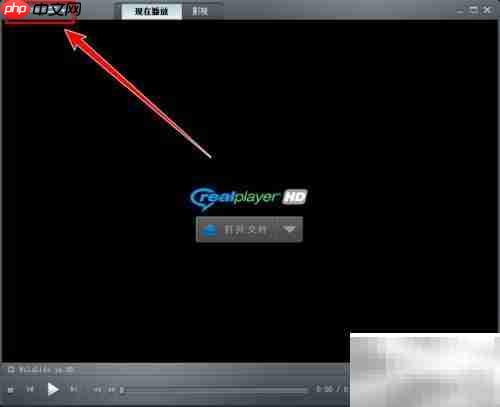
2、 在弹出的下拉菜单中,选择“媒体中心”选项。
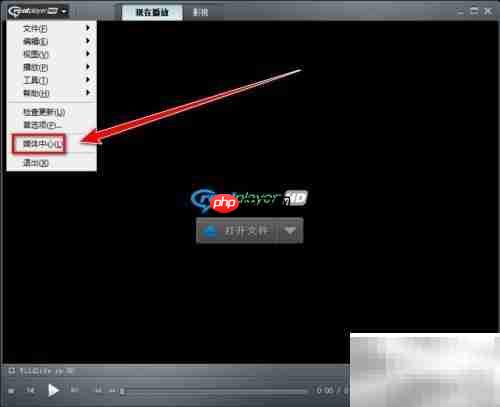
3、 进入媒体中心后,浏览并打开存放视频文件的文件夹。
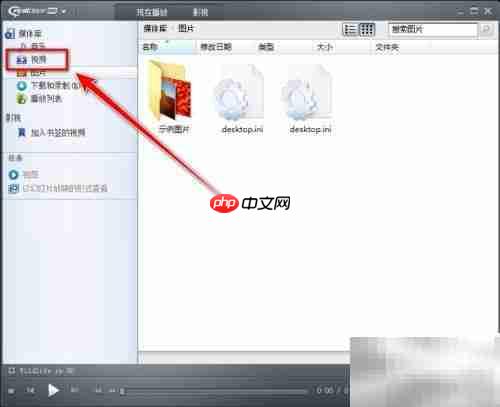
4、 在文件夹中找到需要编辑的视频,点击选中该视频文件。
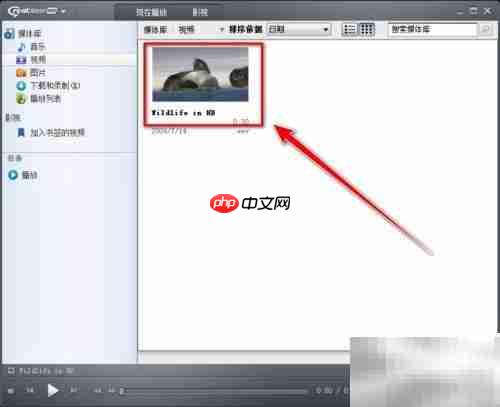
5、 在视频预览界面,点击“更多选项”按钮。
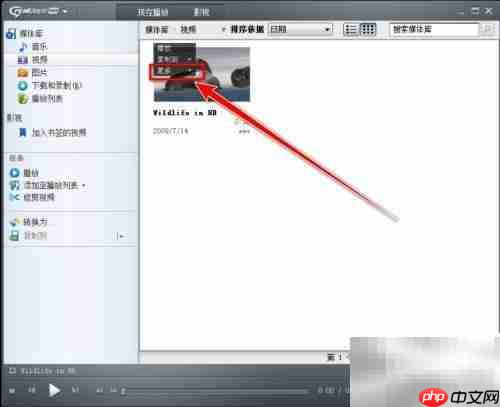
6、 在展开的菜单中选择“修剪视频”功能,进入剪辑界面。

7、 在修剪界面中,通过拖动左右两侧的滑块,确定需要保留的视频片段范围。
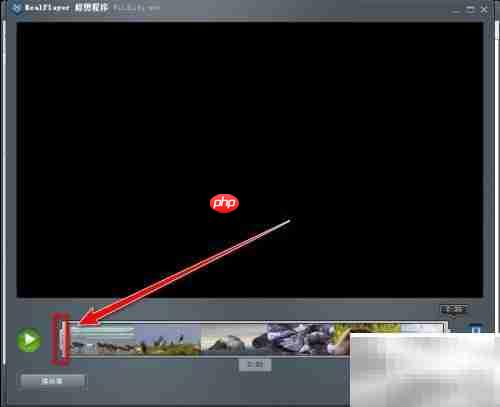
8、 设置好剪辑区间后,点击右下角的“保存修剪”按钮确认操作。
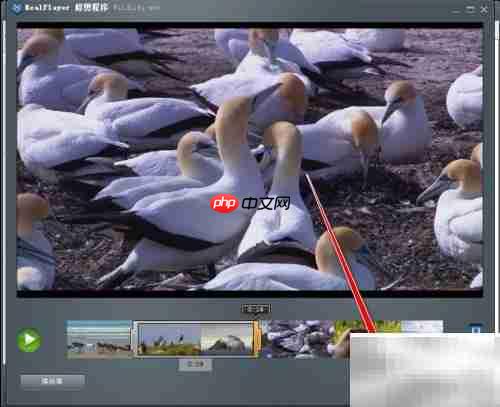
9、 在弹出的“另存为”窗口中,输入新视频的名称,然后点击“保存”完成导出。
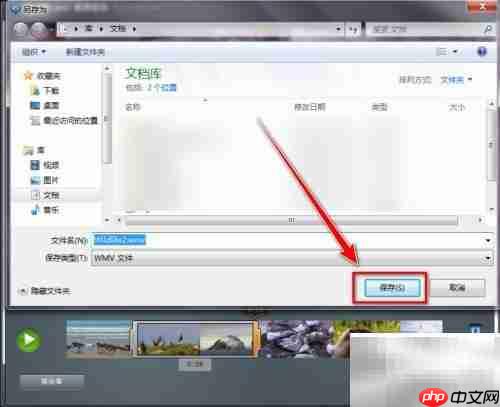
以上就是RealPlayer视频剪辑教程的详细内容,更多请关注php中文网其它相关文章!

每个人都需要一台速度更快、更稳定的 PC。随着时间的推移,垃圾文件、旧注册表数据和不必要的后台进程会占用资源并降低性能。幸运的是,许多工具可以让 Windows 保持平稳运行。




Copyright 2014-2025 https://www.php.cn/ All Rights Reserved | php.cn | 湘ICP备2023035733号